Hoe OpenOffice ODT-documenten naar Microsoft Word DOC-indeling te converteren


Opmerking: Office 2010 ondersteunt standaard de .odt-indeling, dus dit is alleen nuttig als u 2007, 2003 of een nog oudere versie gebruikt.
Stap 1
Klik met de rechtermuisknop de .odt bestand dat u wilt converteren en kiezen Open met> WordPad. *
*Als WordPad niet in deze lijst voorkomt, kunt u het nog steeds gebruiken via de Kies standaardprogramma menu.
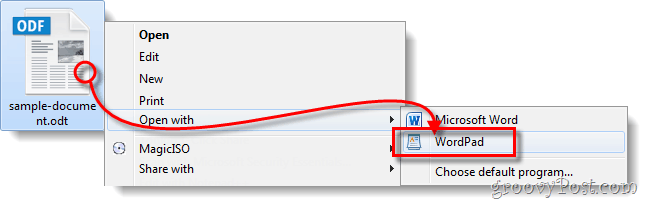
Stap 2
Nu het bestand is geopend in WordPad Klik de Bestandsmenu links van het tabblad Home. Vanuit de menulijst kiezen Opslaan als > Kantoor open XML-document. Geef uw bestand nu een naam naar eigen inzicht op elke gewenste locatie.
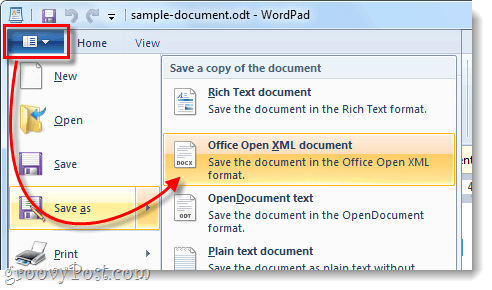
Gedaan!
Uw bestand moet nu de .docx-indeling hebben en leesbaar zijn voor elke versie van Microsoft Office Word. Ik vind deze oplossing leuk omdat het eenvoudig is en er geen extra software hoeft te worden geïnstalleerd om je OpenOffice.org-documenten te converteren.
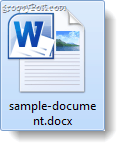










laat een reactie achter